Win11文件资源管理器卡死?手把手教你快速解决资源管理器无响应问题
时间:2025-06-13 13:22:18 386浏览 收藏
你在学习文章相关的知识吗?本文《win11文件资源管理器卡死?简单几步帮你解决资源管理器无响应问题》,主要介绍的内容就涉及到,如果你想提升自己的开发能力,就不要错过这篇文章,大家要知道编程理论基础和实战操作都是不可或缺的哦!
Win11文件资源管理器卡死问题可通过以下方法解决:1. 清理快速访问;2. 禁用预览窗格;3. 重启explorer.exe进程;4. 更新显卡驱动。若无效,可排查软件冲突、系统文件损坏或硬件问题。此外,定期清理磁盘垃圾、保持系统更新、安装杀毒软件、避免多程序并发运行可预防卡死。如资源管理器崩溃,可通过任务管理器重启explorer.exe,或强制重启电脑。若仍无法解决,最后考虑重置或重装系统,并提前备份数据。

Win11文件资源管理器卡死,确实让人头疼。但别慌,通常不是什么大问题,很多时候只是小小的系统抽风。下面是一些我常用的解决办法,希望能帮到你。
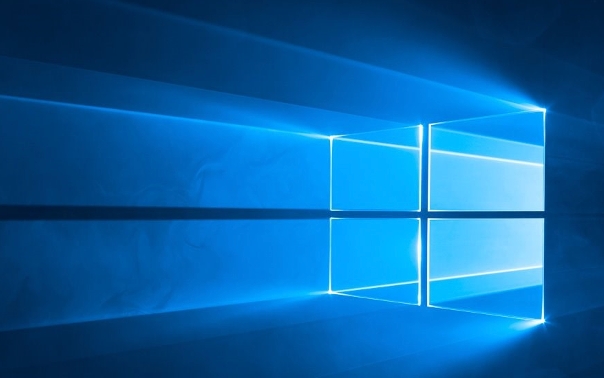
清理快速访问,禁用预览窗格,重启explorer.exe,更新显卡驱动,这些都是可以尝试的办法。如果还是不行,那就得考虑是不是系统本身或者硬件出了问题。

为什么Win11文件资源管理器会卡死?
资源管理器卡死的原因有很多,可能是软件冲突,也可能是硬件驱动不兼容,甚至系统文件损坏都有可能导致。我遇到过最奇葩的情况是,一个损坏的视频文件,只要打开包含它的文件夹,资源管理器必崩。所以,排查起来需要耐心。
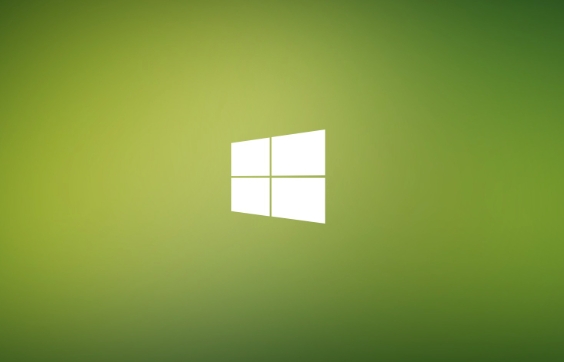
首先,检查最近安装的软件,特别是那些声称能优化系统的软件。很多时候,这些软件会和系统本身产生冲突。卸载它们试试,看看资源管理器是不是恢复正常了。
其次,更新你的显卡驱动。旧的显卡驱动可能和Win11不兼容,导致各种奇怪的问题。去NVIDIA、AMD或者Intel的官网下载最新的驱动安装。
再有,磁盘碎片过多也会导致资源管理器变慢甚至卡死。使用Windows自带的磁盘碎片整理工具,对硬盘进行整理。
如果以上方法都不行,那就要考虑是不是系统文件损坏了。运行系统文件检查器(SFC)扫描并修复损坏的系统文件。在命令提示符中输入 sfc /scannow 并回车。
如何防止Win11文件资源管理器再次卡死?
预防胜于治疗,与其等它卡死再想办法,不如平时就做好维护。
定期清理磁盘垃圾文件。可以使用Windows自带的磁盘清理工具,或者安装一些可靠的第三方清理软件。
保持系统更新。微软会定期发布系统更新,修复bug并提升性能。确保你的Win11始终是最新版本。
安装杀毒软件并定期扫描。恶意软件可能会导致系统不稳定,资源管理器卡死只是其中一种表现。
另外,避免同时运行过多的程序。资源管理器也是需要消耗系统资源的,如果你的电脑配置不高,同时运行太多程序可能会导致资源不足,从而引发卡死。
除了重启,还有什么快速恢复资源管理器的方法?
重启资源管理器确实是最简单粗暴的方法,但有时候可能并不是最佳选择。
尝试通过任务管理器结束explorer.exe进程,然后重新启动它。打开任务管理器(Ctrl+Shift+Esc),找到“Windows 资源管理器”,右键点击选择“结束任务”。然后,点击“文件”->“运行新任务”,输入 explorer.exe 并回车,就可以重新启动资源管理器了。
如果任务管理器也卡死了,那就只能强制重启电脑了。按住电源键几秒钟,直到电脑关机。然后重新启动电脑。
有时候,资源管理器卡死是因为某个特定的程序或者文件导致的。尝试关闭最近打开的程序,或者删除最近下载的文件,看看是不是能解决问题。
最后,如果以上方法都不行,那就要考虑重置或者重装系统了。这是最后的手段,但有时候也是最有效的。在重置或者重装系统之前,务必备份你的重要数据。
今天关于《Win11文件资源管理器卡死?手把手教你快速解决资源管理器无响应问题》的内容就介绍到这里了,是不是学起来一目了然!想要了解更多关于win11,资源管理器卡死的内容请关注golang学习网公众号!
-
501 收藏
-
501 收藏
-
501 收藏
-
501 收藏
-
501 收藏
-
392 收藏
-
118 收藏
-
485 收藏
-
329 收藏
-
361 收藏
-
444 收藏
-
205 收藏
-
168 收藏
-
268 收藏
-
226 收藏
-
348 收藏
-
136 收藏
-

- 前端进阶之JavaScript设计模式
- 设计模式是开发人员在软件开发过程中面临一般问题时的解决方案,代表了最佳的实践。本课程的主打内容包括JS常见设计模式以及具体应用场景,打造一站式知识长龙服务,适合有JS基础的同学学习。
- 立即学习 543次学习
-

- GO语言核心编程课程
- 本课程采用真实案例,全面具体可落地,从理论到实践,一步一步将GO核心编程技术、编程思想、底层实现融会贯通,使学习者贴近时代脉搏,做IT互联网时代的弄潮儿。
- 立即学习 516次学习
-

- 简单聊聊mysql8与网络通信
- 如有问题加微信:Le-studyg;在课程中,我们将首先介绍MySQL8的新特性,包括性能优化、安全增强、新数据类型等,帮助学生快速熟悉MySQL8的最新功能。接着,我们将深入解析MySQL的网络通信机制,包括协议、连接管理、数据传输等,让
- 立即学习 500次学习
-

- JavaScript正则表达式基础与实战
- 在任何一门编程语言中,正则表达式,都是一项重要的知识,它提供了高效的字符串匹配与捕获机制,可以极大的简化程序设计。
- 立即学习 487次学习
-

- 从零制作响应式网站—Grid布局
- 本系列教程将展示从零制作一个假想的网络科技公司官网,分为导航,轮播,关于我们,成功案例,服务流程,团队介绍,数据部分,公司动态,底部信息等内容区块。网站整体采用CSSGrid布局,支持响应式,有流畅过渡和展现动画。
- 立即学习 485次学习
